Windows 10, das auf Diensten und Prozessen basiert, kann manchmal Fehler auslösen , die mit bestimmten Programmen , Treibern oder der systemeigenen Konfiguration verbunden sind. Einer dieser Fehler ist der Fehler “kernelbase.dll”. Dieser Fehler hängt mit dem Löschen oder Beschädigen der Kernelbase- DLL-Datei im System zusammen. Es handelt sich um einen Fehler, der beim Herunterfahren oder Starten von Windows, beim Öffnen einer Anwendung usw. auftreten kann.
Diese KernelBase.dll-Datei ist eine DLL- Datei (Dynamic Link Library) , die sich im Systemordner des Betriebssystems befindet und bei der Installation automatisch erstellt wird. Diese KernelBase.dll-Datei enthält eine Reihe von Prozeduren und Funktionen, die für den Windows 10-Treiber typisch sind. Wenn also etwas schief geht, wird das System oder eine seiner Komponenten instabil.
Es gibt verschiedene Ursachen für das Auftreten dieses Fehlers in Windows 10, aber unabhängig von der Ursache gibt EinWie.com Ihnen eine Reihe von Funktionstipps für die Korrektur.
Um auf dem Laufenden zu bleiben, abonniere unseren YouTube-Kanal! ABONNIEREN
1. Aktualisieren Sie die Windows 10-Anzeigetreiber
Als erstes greifen wir auf den Geräte-Manager zu. Dazu haben wir einige Optionen wie:
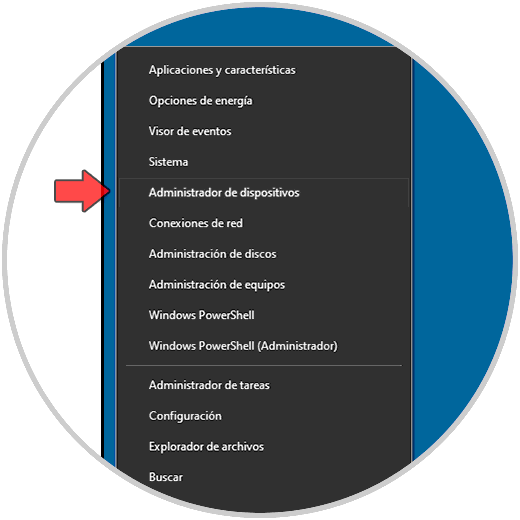
Im Geräte-Manager gehen wir zum Abschnitt “Anzeigeadapter” und klicken dann mit der rechten Maustaste auf den aktuellen Treiber, um die Option “Treiber aktualisieren” auszuwählen:
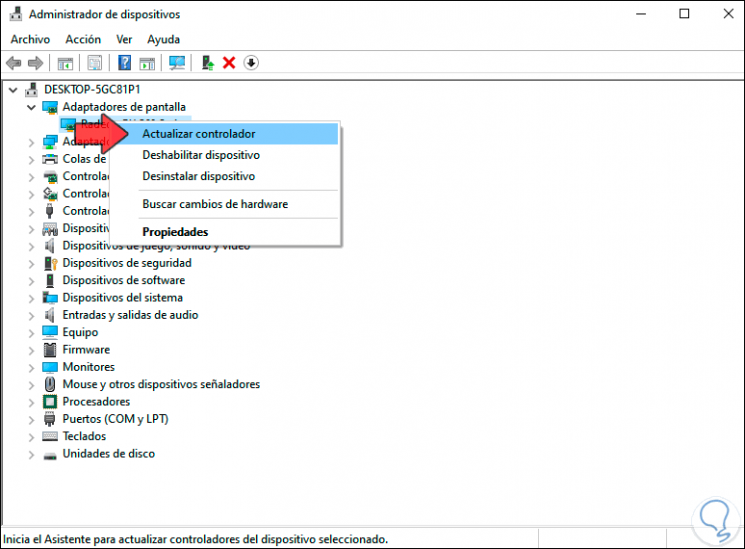
Wir haben zwei Möglichkeiten:
- Aktualisieren Sie den Treiber automatisch
- Aktualisieren Sie dies manuell, indem Sie zuerst den neuesten Treiber von der Website des Herstellers herunterladen
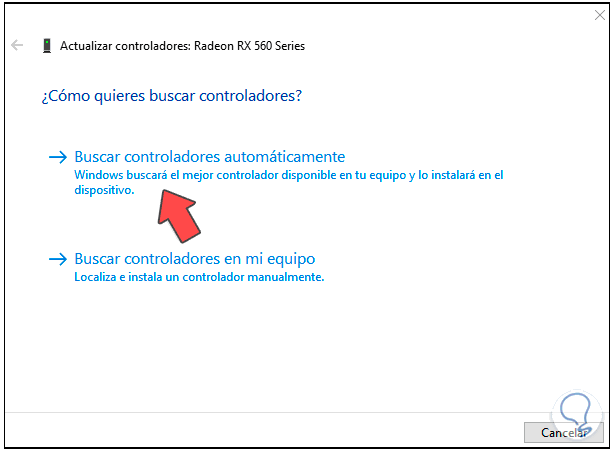
In diesem Fall klicken wir auf “Treiber automatisch suchen” und warten auf das Ergebnis dieses Vorgangs:
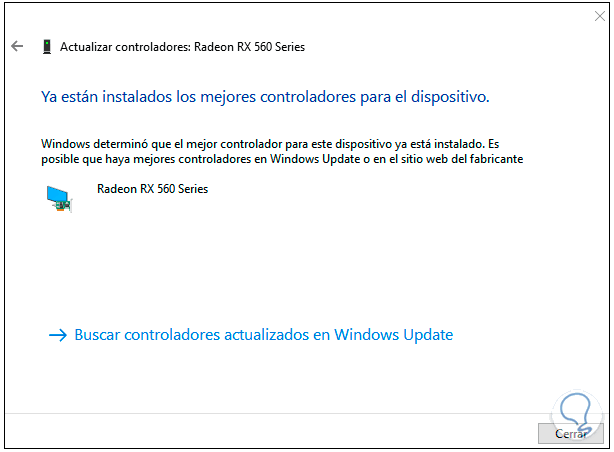
2. Suchen Sie mit Windows 10-Befehlen nach Festplattenfehlern
Sobald dies erledigt ist, greifen wir als Administratoren auf die Konsole der Eingabeaufforderung zu .
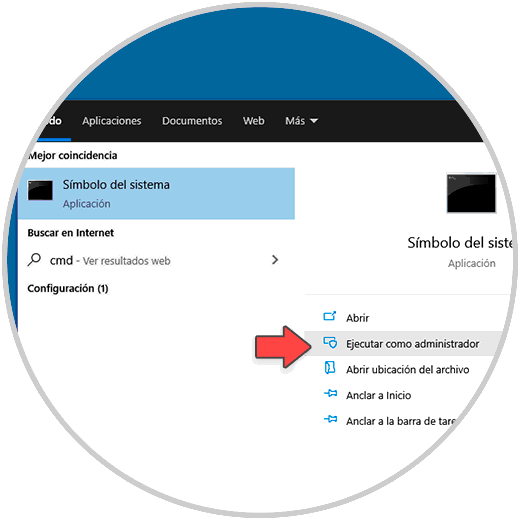
In der Konsole führen wir zuerst “Eingabeaufforderung” aus, um die Konsole zu aktivieren:
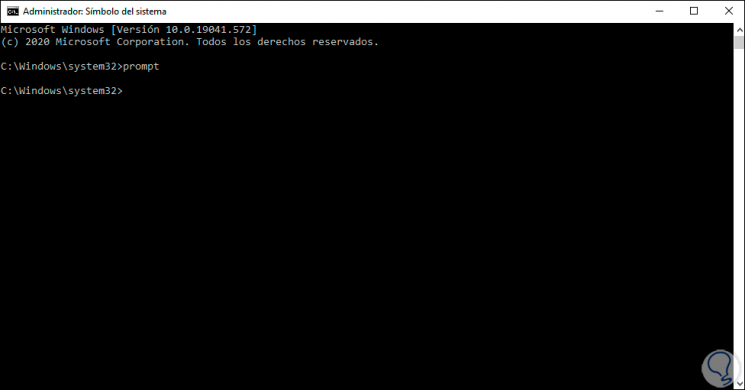
Jetzt führen wir eine Analyse der Datei ieframe.dll mit dem folgenden Befehl durch:
sfc /scanfile=c:WindowsSystem32ieframe.dll
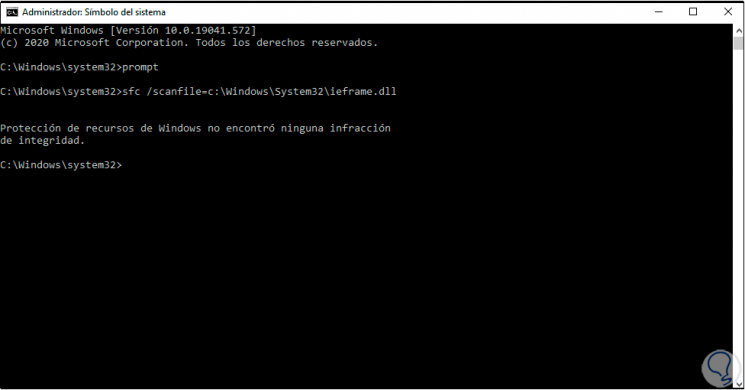
Jetzt überprüfen wir diese Datei:
sfc /verifyfile=c:WindowsSystem32ieframe.dll
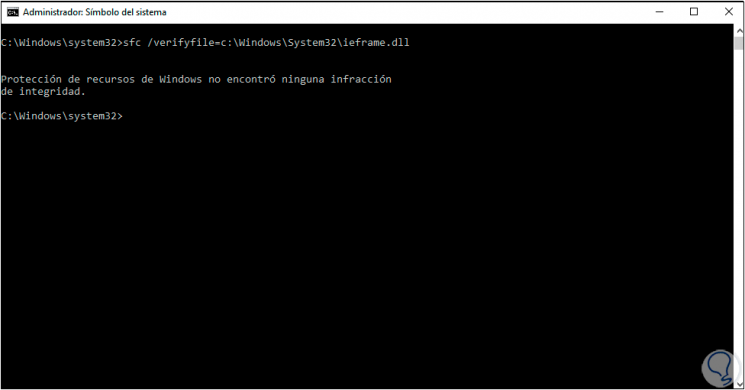
Als nächstes führen wir “assoc” aus. Assoc ist ein Befehl, der die Dateierweiterungszuordnungen anzeigt oder ändert:
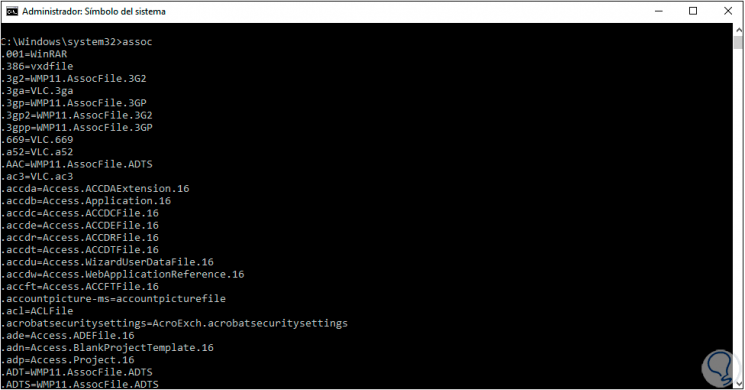
Danach führen wir eine Festplattenprüfung mit dem folgenden Befehl durch:
Chkdsk
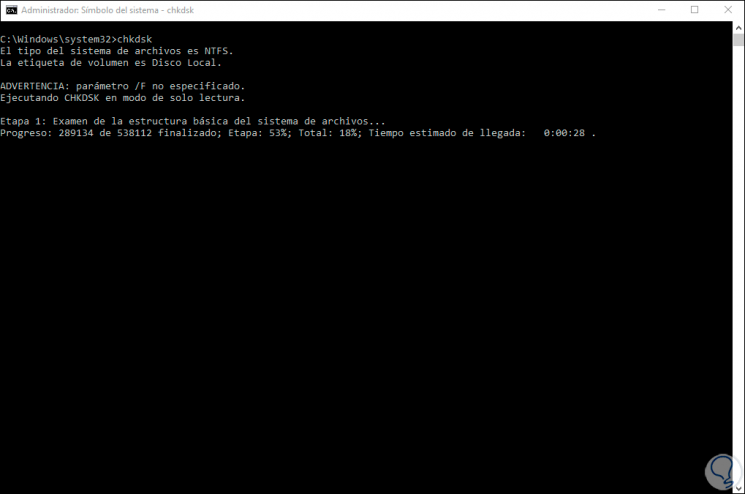
Dieser Befehl führt eine umfassende Analyse der Festplatte durch, um nach Fehlern zu suchen, die zum Fehler kernelbase.dll führen. Am Ende werden die Ergebnisse der Analyse angezeigt:
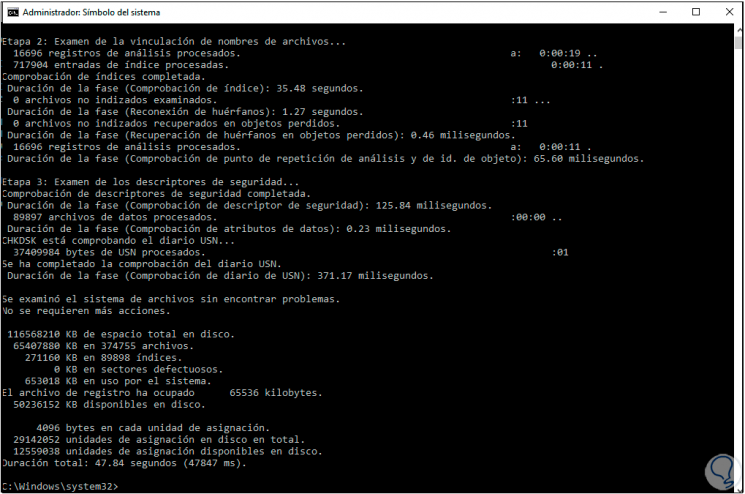
Schließlich führen wir einen Dateisystem-Scan mit dem folgenden Befehl durch. Wenn eine Anomalie festgestellt wird, wird diese korrigiert.
sfc / scannow
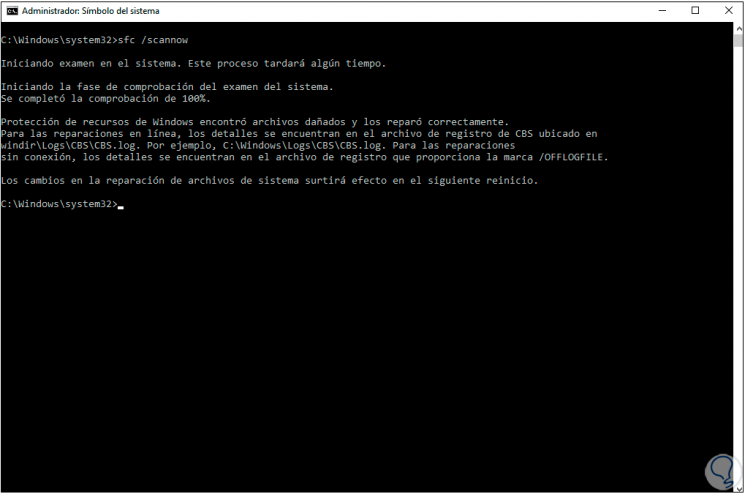
Mit diesen Optionen können wir eine Lösung für den Fehler kernelbase.dll in Windows 10 bereitstellen.